Einleitung
Dieses Dokument beschreibt die Installation von Redhat Enterprise Linux ( RHEL ) oder CentOS Linux auf dem Cisco Unified Computing System (UCS) Server der M-Serie unter Verwendung von lokalem Speicher.
Voraussetzungen
Anforderungen
Cisco empfiehlt, dass Sie über Kenntnisse in folgenden Bereichen verfügen:
- Cisco UCS Manager Version 2.5 oder 3.1
- Speicherprofile
- Linux-Betriebssysteme
Verwendete Komponenten
Die in diesem Dokument enthaltenen Informationen basieren auf der UCS M-Serie.
Die Informationen in diesem Dokument beziehen sich auf Geräte in einer speziell eingerichteten Testumgebung. Alle Geräte, die in diesem Dokument benutzt wurden, begannen mit einer gelöschten (Nichterfüllungs) Konfiguration. Wenn Ihr Netz Live ist, überprüfen Sie, ob Sie die mögliche Auswirkung jedes möglichen Befehls verstehen.
Hintergrundinformationen
Der modulare Server der Cisco M-Serie ist eines der Produkte von Cisco, die für ein Design im Bereich der kombinierbaren Infrastruktur stehen. Die modularen Server verfügen nicht über einen lokalen Speicher, sondern über einen zentralen Speicher, der von allen Servern gemeinsam genutzt werden kann. Um auf den gemeinsam genutzten Speicher zuzugreifen, benötigt das Betriebssystem einen neuen SCSI-Treiber (Small Computer System Interface), der als Storage Network Interface Card (sNIC) bezeichnet wird, und muss während der Installation hinzugefügt werden, damit das Betriebssystem die Laufwerke erkennen kann.
Die nächsten Abschnitte dieses Dokuments enthalten Informationen zum Herunterladen und Installieren des Treibers während der Betriebssysteminstallation.
Erforderliches Treiber-ISO-Paket herunterladen
In der Interoperabilitätsmatrix für UCS-Hardware und -Software sind die Treiberversionen aufgeführt, die für eine bestimmte Kombination aus Betriebssystem, Gerät und Firmware erforderlich sind.Über diese Links für das Matrix Utility Tool und die Matrix-PDF-Dateien wird die erforderliche Treiberversion festgelegt.
Tool für die Interoperabilitätsmatrix für UCS-Hardware und -Software
UCS-Hardware- und Software-Interoperabilitäts-Matrix - PDF-Dateien
Gehen Sie wie folgt vor, um das Treiberpaket herunterzuladen:
- Navigieren Sie in einem Webbrowser zu http://www.cisco.com.
- Navigieren Sie unter Support zu Downloads > Alle Downloads.
- Klicken Sie auf Server - Unified Computing.
- Modulare UCS-Serversoftware der M-Serie auswählen
- Klicken Sie auf Unified Computing System (UCS) Drivers (UCS-Treiber).
- Wählen Sie das Paket aus, das Sie herunterladen möchten, und klicken Sie auf Jetzt herunterladen.
Schritte zur Installation von RHEL 7.0 oder CentOS 7.0
Es wird davon ausgegangen, dass der Benutzer den Server hochgefahren und so konfiguriert hat, dass er vom ISO-Image der Betriebssysteminstallation startet.
Schritt 1. Markieren Sie auf dem ersten Bildschirm des OS-Installationsassistenten die Option Install Red Hat Enterprise Linux 7.0 und drücken Sie die Tab-Taste, um zusätzliche Boot-Parameter des Installers anzuzeigen/hinzuzufügen. Fügen Sie am Ende das Schlüsselwort dd hinzu, und klicken Sie auf Enter key, wie im Bild gezeigt.
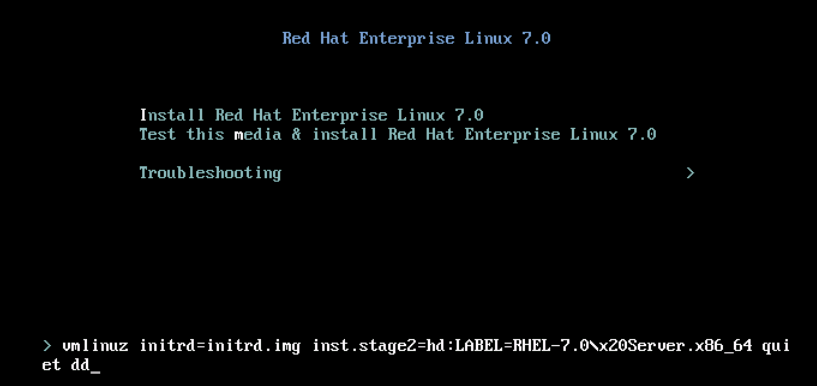
Schritt 2: Das Installationsprogramm führt Sie dazu, die Quelle der Treiberdiskettendatei (dd) zu identifizieren, wie im Abbild dargestellt. In diesem Schritt heben Sie die Zuordnung des Betriebssystem-Installations-Images und der ISO-Datei des sNIC-Treibers auf.
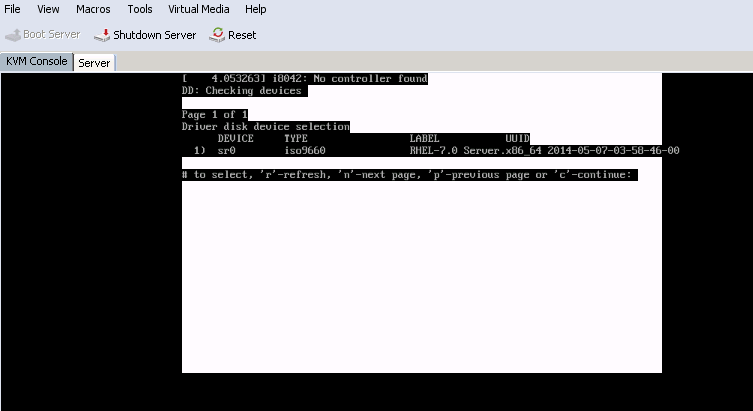
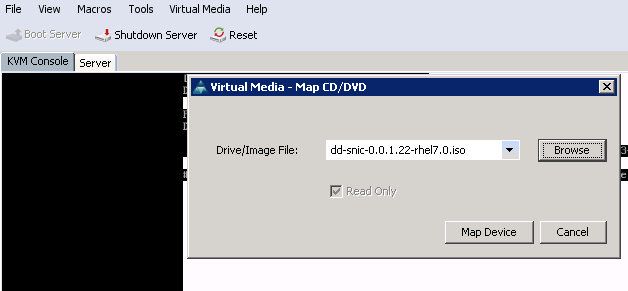
Schritt 3: Drücken Sie r, um den Datenträger erneut zu scannen, und wählen Sie 1 aus. Es listet die sNIC-Treiber-RPM-Datei auf, die in der ISO-Datei des Treiberdatenträgers enthalten ist. Wählen Sie 1 aus, um den Treiber einzuschließen, und drücken Sie c, um den Treiber zu laden, wie im Bild gezeigt.
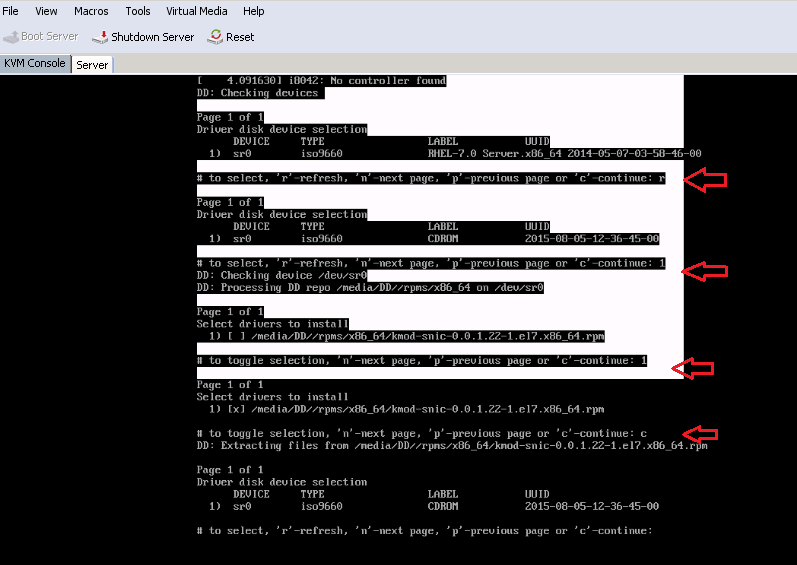
Schritt 4: Wenn der Treiber in den Arbeitsspeicher extrahiert wurde, heben Sie die Zuordnung der ISO-Datei für die Treiberdiskette auf, und ordnen Sie die ISO-Datei für die Betriebssysteminstallation zu. Drücken Sie r, um den Assistenten erneut zu scannen, und drücken Sie c, um mit dem Betriebssystem-Installationsassistenten fortzufahren, wie im Bild gezeigt.
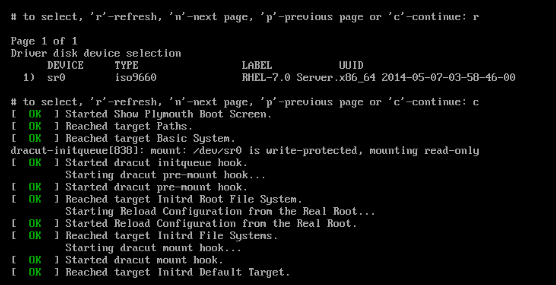
Überprüfung
Wenn Sie mit dem Betriebssysteminstallations-Assistenten fortfahren, werden die Logical Unit Numbers (LUNs), die auf dem zentralen gemeinsam genutzten Speicher über die Speicherprofilrichtlinie erstellt werden, vom Betriebssystem mithilfe des sNIC-Treibers erkannt.
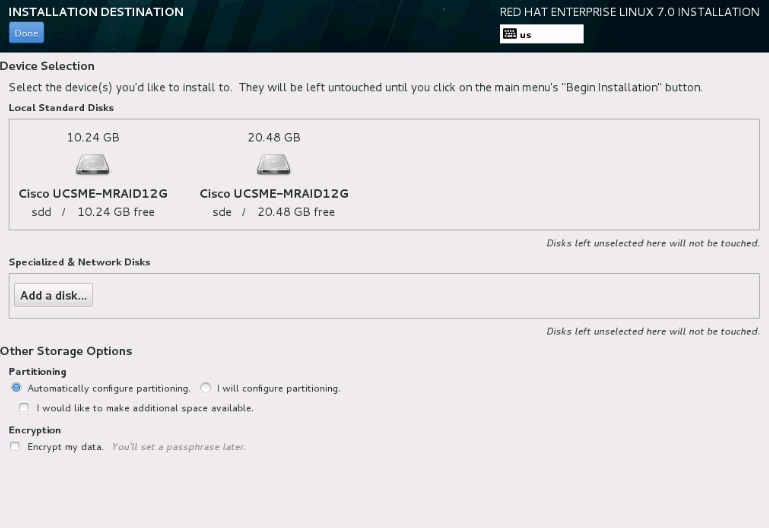
Schritte zur Installation von RHEL 6.5 oder CentOS 6.5
Schritt 1: Markieren Sie im Willkommensbildschirm des Betriebssysteminstallations-Assistenten die Option Vorhandenes System installieren oder aktualisieren, und drücken Sie die Tabulatortaste, um die Boot-Parameter anzuzeigen/zu bearbeiten. Fügen Sie am Ende der Zeile dd Schlüsselwort hinzu und klicken Sie auf Enter key.

Schritt 2: Der Betriebssysteminstallations-Assistent fordert Sie zur Eingabe des Treiberdatenträgers auf. Klicken Sie auf Ja, wie in der Abbildung dargestellt.
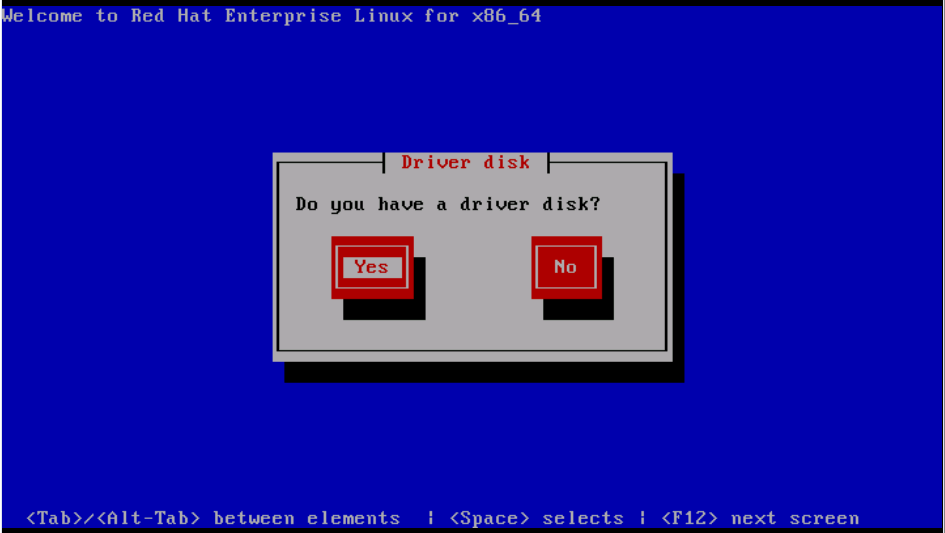
Schritt 3: Wählen Sie, wie im Bild gezeigt, die Option sr0 als Treiberquellpfad aus.
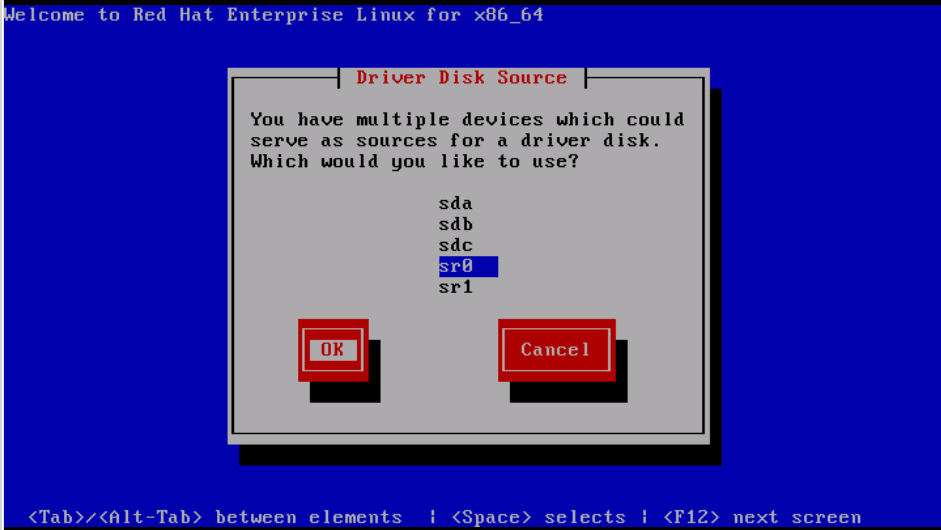
Schritt 4: Die ISO-Zuordnung der Betriebssysteminstallation und der ISO-Zuordnung der sNIC-Treiberdiskette für RHEL 6.5 wird aufgehoben. Klicken Sie nach dem Zuordnen der ISO-Datei für die Treiberdiskette auf OK, wie im Bild dargestellt.
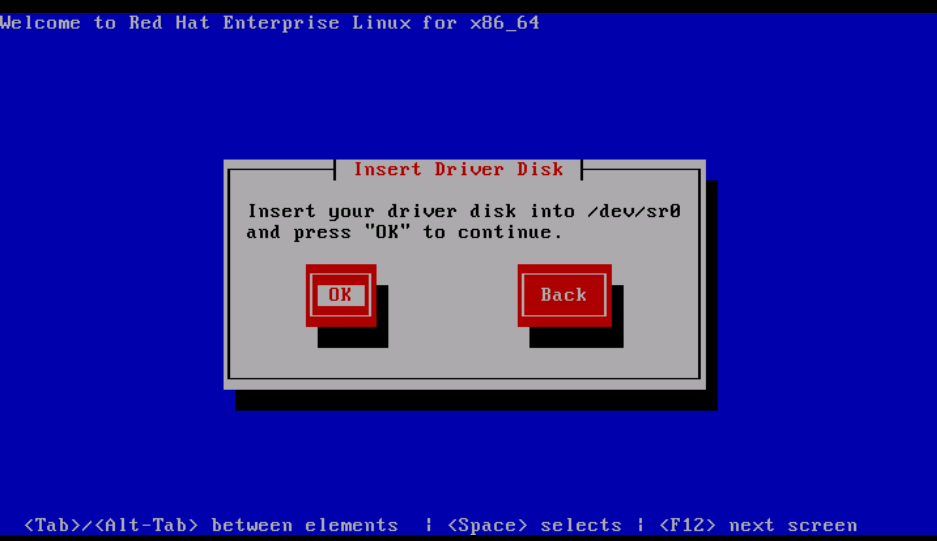
Schritt 5: Das Betriebssystem extrahiert den sNIC-Treiber und fordert Sie auf, während der Installation weitere Treiber zu laden. Klicken Sie auf "Nein", wie im Abbild dargestellt, und heben Sie die Zuordnung der ISO-Datei für die Treiberdiskette auf. Ordnen Sie das ISO-Image für die Betriebssysteminstallation zu, und fahren Sie mit der Betriebssysteminstallation fort.
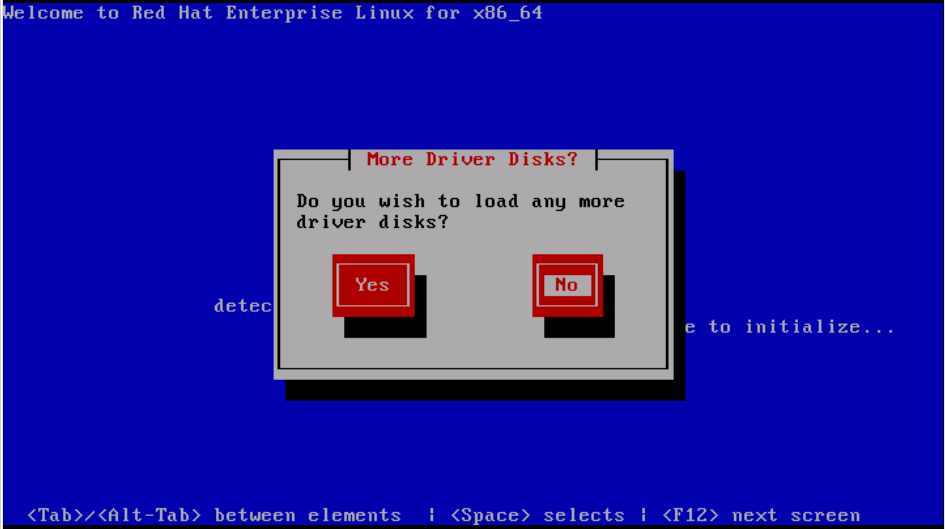
Überprüfung
Wenn der sNIC-Treiber geladen ist, kann das Betriebssystem die gemeinsam genutzte Speicher-LUN erkennen, wie im Image gezeigt.
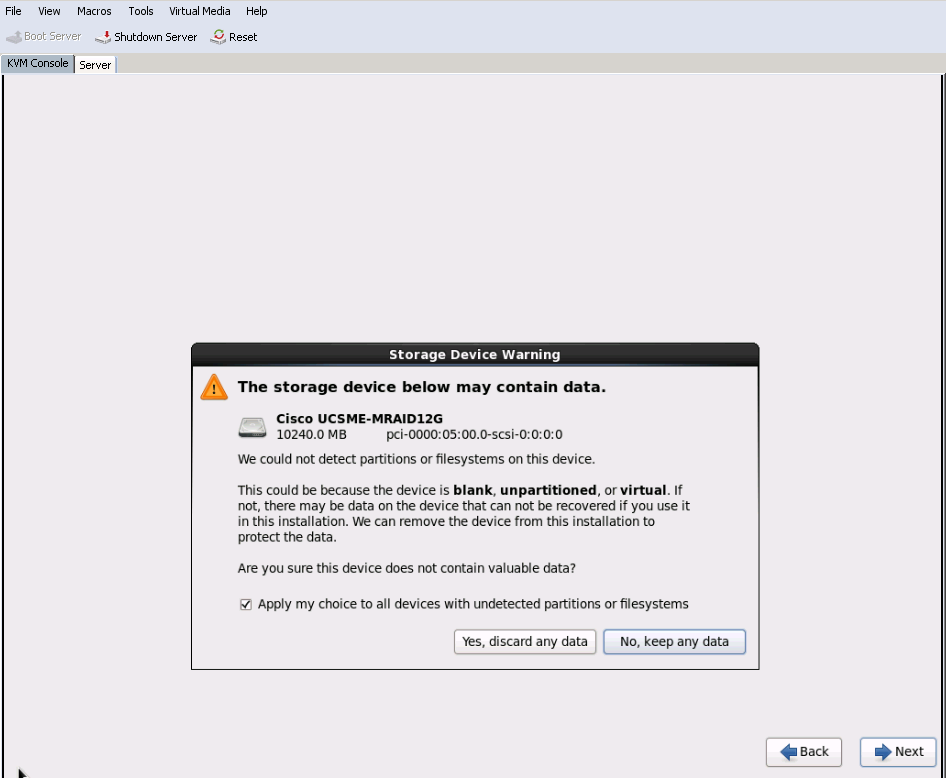
Verifizierung nach der Installation
Diese Betriebssystembefehle enthalten die sNIC-Treiberdetails.
Das sNIC-Treibermodul im Kernel anzeigen
Linux #cat /sys/module/snic/version
0.0.1.22
Details zum sNIC-Treibermodul:
Linux# modinfo snic
filename: /lib/modules/3.10.0-123.el7.x86_64/extra/snic/snic.ko
author: Narsimhulu Musini <nmusini@cisco.com>, Sesidhar Baddela <sebaddel@cisco.com>
version: 0.0.1.22
description: Cisco SCSI NIC Driver
license: GPL v2
srcversion: 8B53EC0BA66CF57E0A0CEC8
alias: pci:v00001137d00000046sv*sd*bc*sc*i*
depends:
vermagic: 3.10.0-123.el7.x86_64 SMP mod_unload modversions
parm: snic_log_level:bitmask for snic logging levels (int)
parm: snic_trace_max_pages:Total allocated memory pages for snic trace buffer (uint)
parm: snic_max_qdepth:Queue depth to report for each LUN (uint)
Mit dem Dienstprogramm "snic_admin"
Linux # snic_admin
SNIC HBAs:
host0
SCSI States:
HBA Device Mode State Busy [ DrVer ]
host0 snic0 Initiator running 0 [ 0.0.1.22 ]
host0 Targets
snic_das_tgt:0:0-2 SNIC Target
snic_das_tgt:0:0-3 SNIC Target
host0 LUNs:
Path Device Size Vendor Model State
0:0:0:0 sda 10 GB Cisco UCSME-MRAID12G running
0:0:1:0 sdb 21 GB Cisco UCSME-MRAID12G running
Zugehörige Informationen

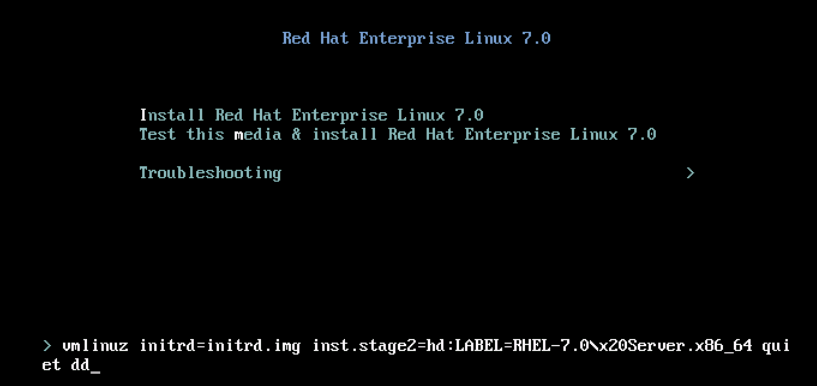
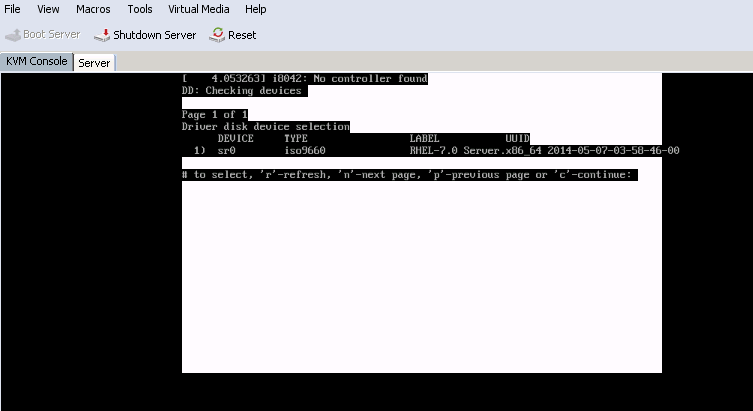
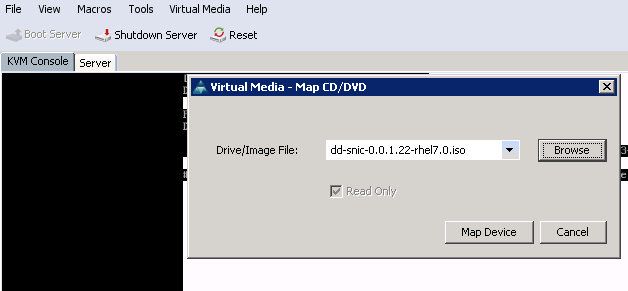
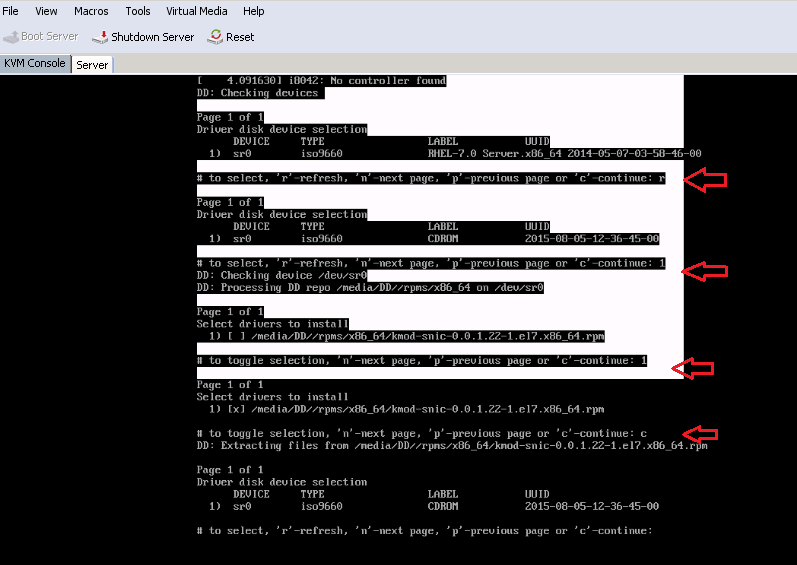
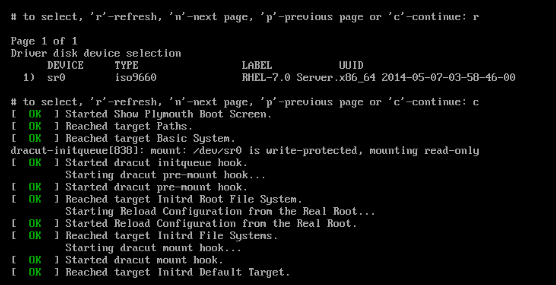
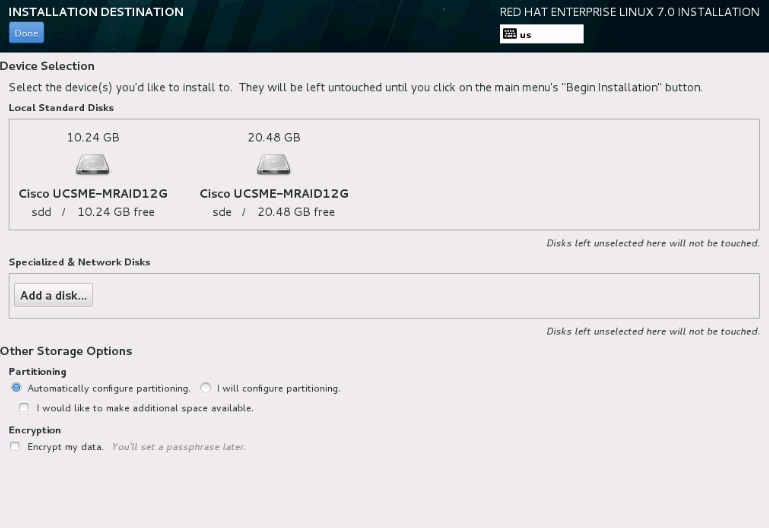

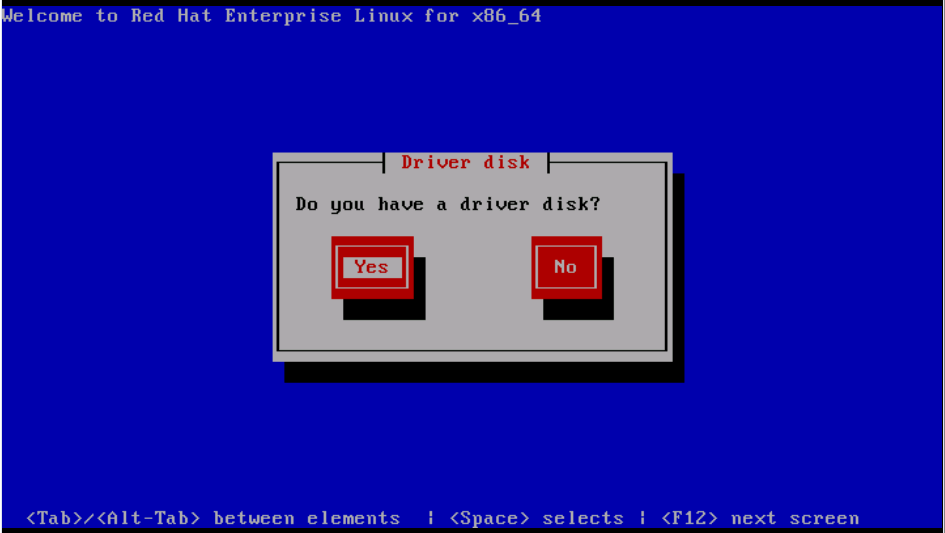
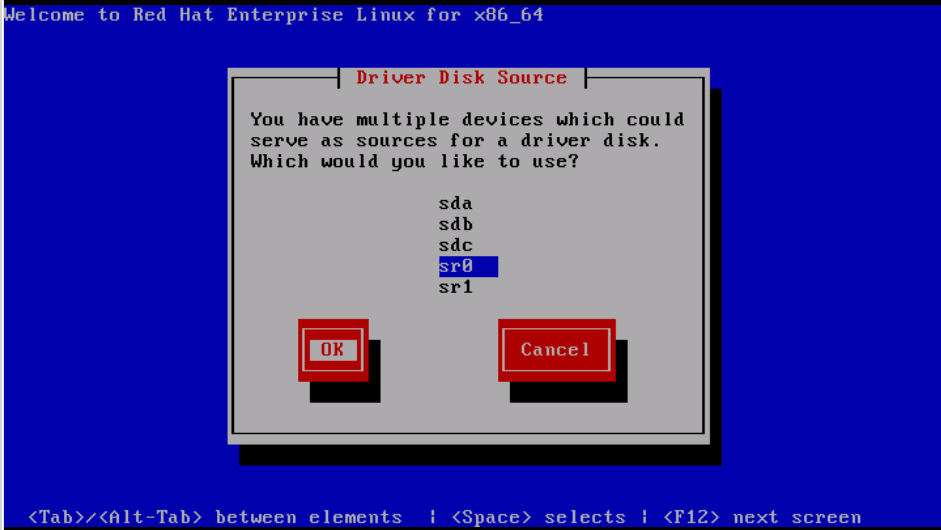
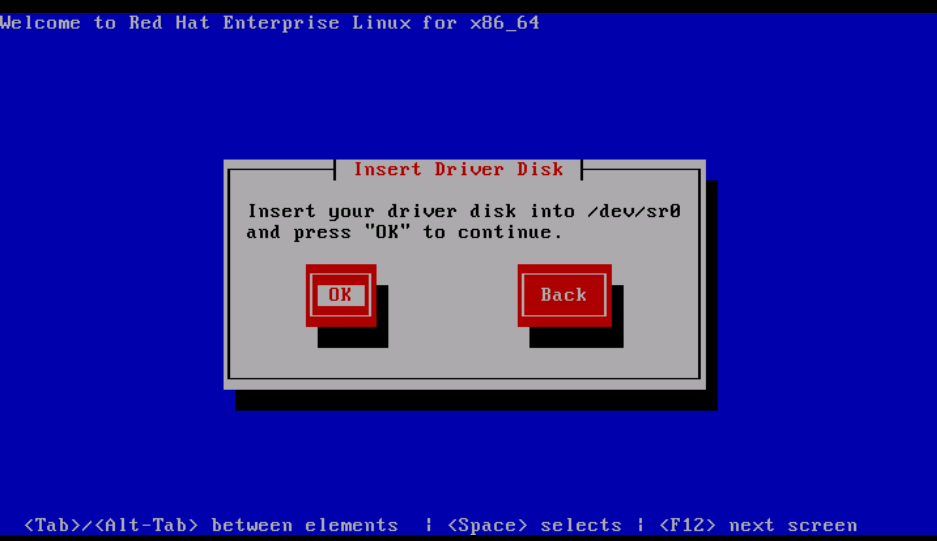
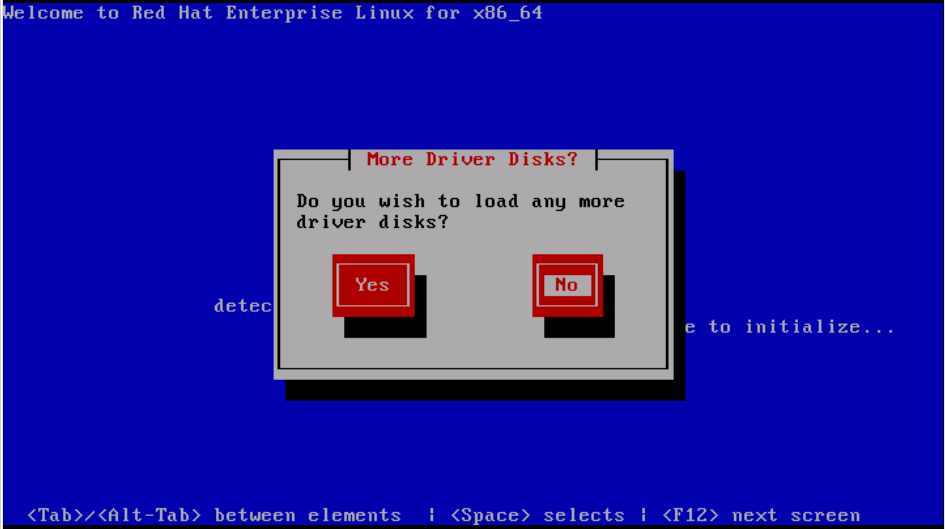
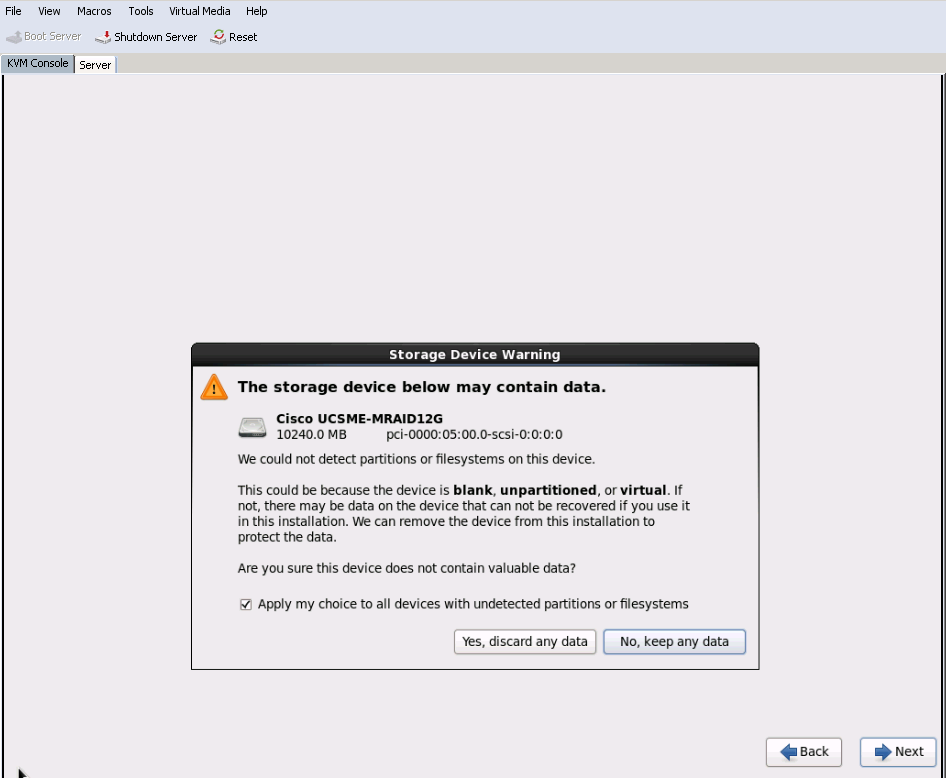
 Feedback
Feedback